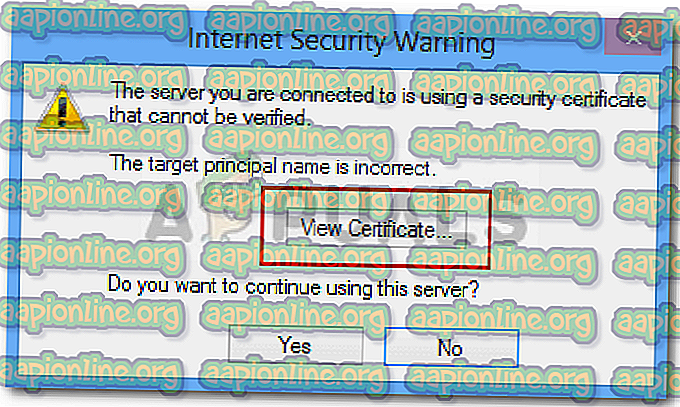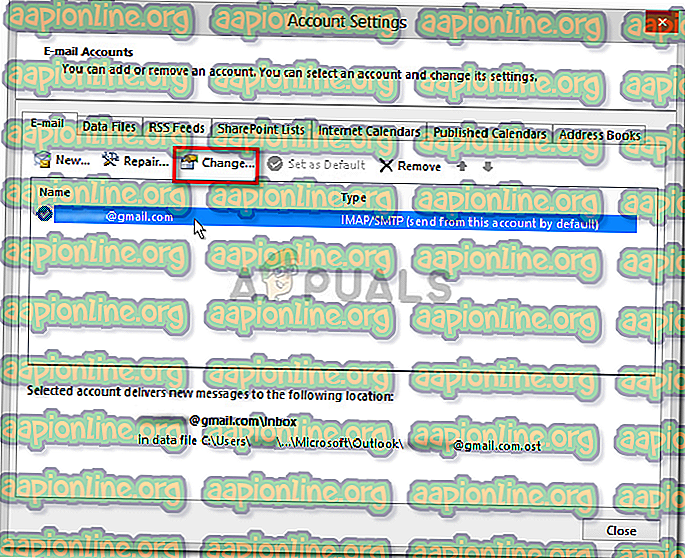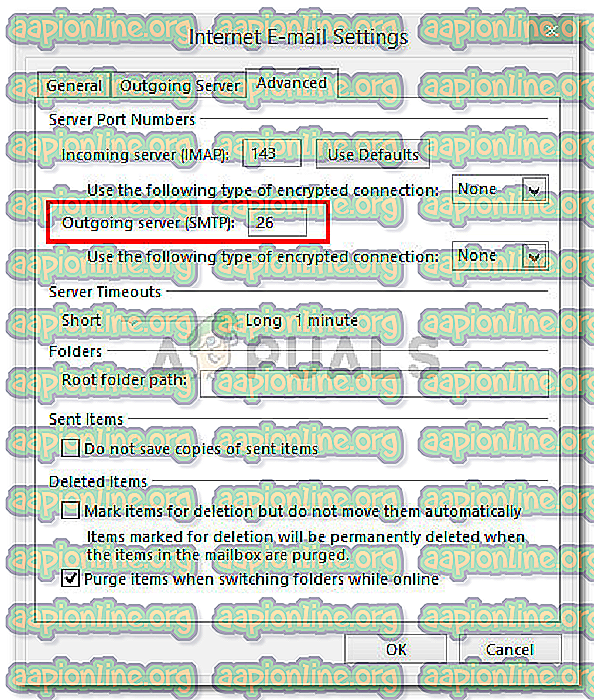修正:接続先のサーバーは、検証できないセキュリティ証明書を使用しています
「 接続先のサーバーは検証できないセキュリティ証明書を使用しています」というエラーメッセージは、多くの場合、ホスト名エラーが原因と思われるネットワークおよび接続の問題が原因です。 Microsoft Outlook 2010または2013の使用中に、入力したメールサーバーの資格情報が正しくない場合、このエラーが発生する可能性があります。

このエラーのため、Microsoft Outlookを必要とする一部のアプリケーションを使用できない場合や、Microsoft Outlookを介してお気に入りのメールアカウントを使用したい場合があります。 この記事では、問題の潜在的な原因について詳しく説明し、後で問題を解決するために実装できる修正方法について説明します。
「接続しているサーバーは検証できないセキュリティ証明書を使用しています」というエラーメッセージの原因は何ですか?
MS Outlookは、電子メールアカウントであるかどうかにかかわらず、接続プロセスを完了できないため、このエラーが表示される場合があります。 通常、これらの問題のいくつかが原因です。
- 間違ったホスト名:多くの場合、ユーザーが新しいアカウント用にMS Outlookを構成しているときに、ホスト名を間違って入力します。
- ISPがメールサーバーの名前を変更した:別の原因は、ISPがメールサーバー、つまり名前を変更したため、古いアドレスから新しいアドレスにリダイレクトされ、その新しいアドレスがSSL証明書リストにないことです。
- ポートのブロック:学校や大学、またはその他の制限のある場所にいて、MS Outlookの電子メールクライアントが使用するSSLポートの一部がブロックされている場合、電子メールアカウントに接続できず、このエラーを取得します。
- 構成の間違ったポート:アカウントの構成中にメールサーバーに間違ったポート番号を入力した場合、このエラーが発生します。 間違ったポート番号は、電子メールクライアントとメールサーバーの接続がないことを意味します。
- 時刻/日付の問題:コンピューターの日付/時刻が正しくない場合、このエラーメッセージが表示される場合があります。
- 証明書の問題:メールサーバーとメールクライアント間の無効な証明書がこの問題の原因になることがあります。 MS Outlookの証明書が接続先のメールサーバーに対して有効でない場合、このエラーが発生します。
ここで、問題を解決するために、以下に示す解決策を使用できます。
解決策1:証明書名を一致させる
最初に探す必要がある解決策は、MS Outlookの証明書の名前がメールサーバーの名前と同じであることです。 それを行うには、次の指示に従ってください。
- エラーが表示されたら、[ 証明書の表示 ]をクリックします 。
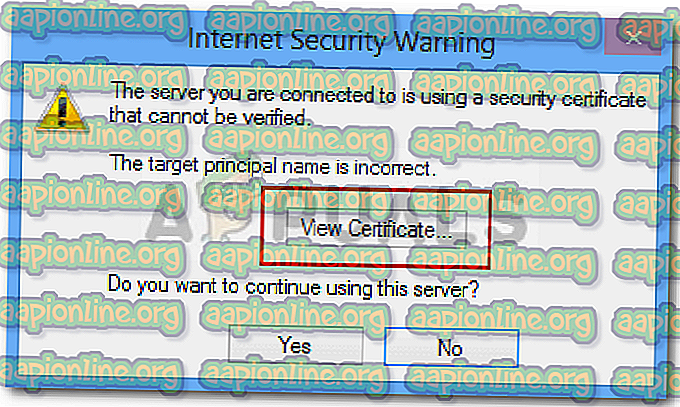
- 次に、「 Issued to Name 」をクリックして、名前がメールサーバーの名前と同じであることを確認します。
- そうでない場合は、変更してから再度接続してください。 うまくいけば、それはあなたの問題を解決するでしょう。
証明書に複数の名前がある場合、これが機能しない可能性があることに注意することが重要です。 このようなシナリオでは、使用可能な別の名前を試して、それらのいずれかが機能するかどうかを確認する必要があります。 そうでない場合は、DNSに加えられた変更についてISPに連絡し、さらなる支援を求める必要があります。
解決策2:ホスティング会社のドメインをメールサーバーとして使用する(共有Webホスティングを使用している場合)
共有Webホスティングでは、Webホスティング会社が多くのドメインの多くのメールサーバーをホストしており、メールサーバーのアドレスが同じであれば、それらはすべて同じアドレスを指しているためです。 さらに、これらのWebホスティング会社は、ドメインごとにSSLを更新することはできません。非常に費用がかかるため、独自のドメイン名に対してのみSSLを実行します。 したがって、このような場合、独自のドメイン名を使用してメールサーバーに接続できず、SSL証明書の警告が表示されるため、証明書の問題が発生します。
したがって、ホスティングのドメイン名をメールサーバーとして使用することをお勧めします。
例:mail.yourdomain.comの代わりにmail.yourhostingdomain.com
解決策3:非SSLポートを追加する
時には、大学、学校、その他の場所では、いくつかの制限があり、多くの一般的なメールサーバーのポートがブロックされ、SSL POPポート995、IMAP 993、SMPTP 465などの最も一般的なSSLポートもブロックされます。できるのは、非SSLポートを追加して、ネットワークでブロックされていない可能性があるため、これらのポートに接続してみることです。 これを行うには、次のソリューションの指示に従います。 ポートは次のとおりです。
非SSL POPポート:110非SSL IMAPポート:143非SSL SMTPポート:587
解決策4:送信SMTPポートを26に変更する
多くのISPは、スパムなどのためにSMTPポート25をブロックします。したがって、ISPがポートをブロックしている場合、ポートへのSMTP送信を26に変更する必要があります。その方法は次のとおりです。
- [ファイル ]に移動し、[ 情報 ]タブで[ アカウント設定 ]をクリックして、ドロップダウンリストから[ アカウント設定]を再度選択します。
- メールアカウントを強調表示して、[ 変更 ]をクリックします。
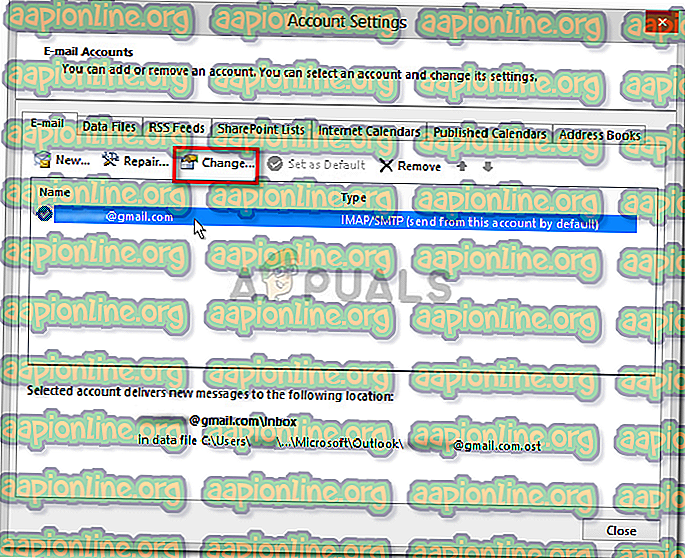
- 次に、[ 詳細設定]をクリックして、[ 詳細設定 ]タブに切り替えます。
- SMTP 送信ポートを26に変更します。
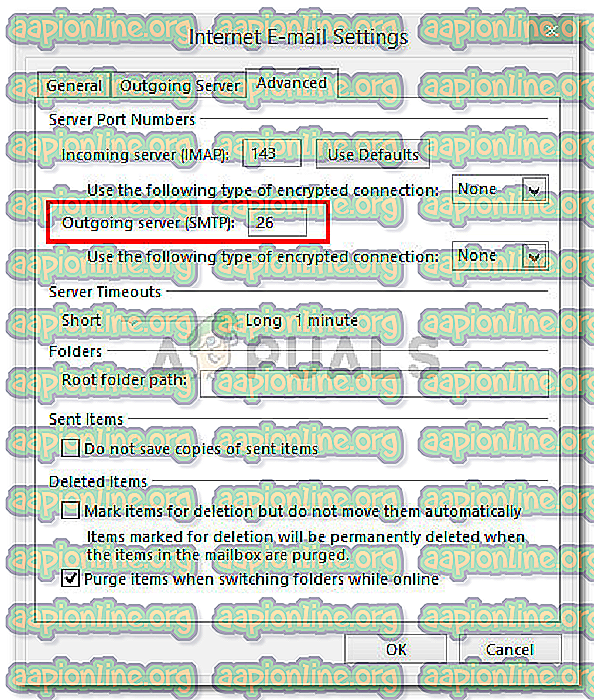
- OKをクリックします。
注意:
カスタム証明書または特定のメールサーバー専用の証明書でない限り、証明書をインストールしないことをお勧めします。
良いことは、一般的なメールサーバーの多くに接続する際に証明書をインストールする必要がないことです。
認証局によって証明書が生成されていないメールサーバーにのみ証明書をインストールする必要があります。 これらの証明書は「 自己署名証明書 」と呼ばれ、インストールが必要な証明書のみです。